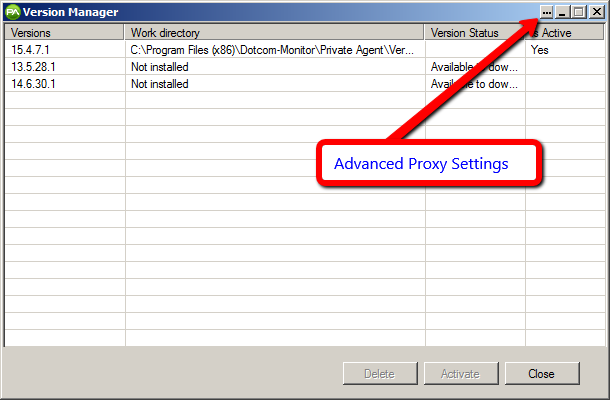专用代理是您的组织安装在 Dotcom-Monitor 网络外部的计算机(通常是网络中的计算机)上的监视位置。 专用代理对您的组织是唯一的,并且仅监视您的设备。
私人代理的状态取决于它安装的设备,并且不受 Dotcom 监视器的管理。
故障排除步骤
首先,请确保托管专用代理的计算机处于联机状态,并且专用代理正在运行。
确保代理是最新的。 打开“开始”菜单“程序”,选择“Dotcom 监视器”文件夹,然后打开代理版本管理器。 如果未将标识的最新版本列为”活动“,请单击”激活”按钮。 如果将其列为活动,请尝试单击“重新激活“按钮。
检查服务是否正在运行:
- 打开”开始”菜单并键入搜索栏:服务(打开 Windows 服务)。
- 验证是否至少有一个名称为“网络监控专用代理“的服务。
- 验证服务已启动。
- 如果未启动服务:
- 如果可能,重新启动计算机还应重新启动服务并清除任何可能干扰的任何情况,例如应用程序同时运行的多个实例。
- 您可以尝试通过右键单击并选择“启动”来手动 启动它。
- 您还可以从安装专用代理的计算机上的浏览器检查以下对代理操作至关重要的资源的可用性:
https://privateagentcontroller.dotcom-monitor.com/PrivateAgentController/RemoteConfigurationService.svc
https://privateagentcontroller2.dotcom-monitor.com/PrivateAgentController/RemoteConfigurationService.svc
这些地址应返回 Web 服务页。
https://privateagentcontroller.dotcom-monitor.com/PrivateAgentWebProxy/entrypoint.wproxy
https://privateagentcontroller2.dotcom-monitor.com/PrivateAgentWebProxy/entrypoint.wproxy
这些地址应返回空白页。如果这些地址从您的端不可用,请确保在网络设置中允许访问。 否则,如果资源成功打开,则打开支持票证。
如果您开始收到专用代理尚未报告的警报,请确保有一个或多个设备使用专用代理进行监视。 如果没有使用专用代理的设备,它将没有任何要报告的东西,因此可能会触发误报。
检查代理设置
如果安装专用代理的计算机需要代理才能连接到互联网,则可以通过在 Dotcom-Monitor 文件夹下的”开始”菜单启动版本管理器来更新专用代理的代理设置。 通过单击版本管理器右上角的椭圆,代理设置可在高级设置下使用。
如果您不知道您的代理设置,您可以通过打开浏览器和选择互联网选项来查找信息。 选择”连接”选项卡并转到 LAN 设置。 从这里您可以输入代理 IP 地址和端口。
验证代理正在发送数据
专用代理使用与网络监视器服务器的无状态通信。 每分钟它都会与我们的服务器检查,看看是否有需要监视的内容。 如果是,它将执行任务、执行监视和上载数据。 否则,如果没有监视,它会回到睡眠状态 1 分钟。
没有与我们的服务器的持久连接,这将使我们能够检测”立即”,如果连接中断。
我们”监视”私有代理的方式是,我们查看它上传到服务器的响应。 如果 X 分钟未上载任何内容,我们会触发”不可用”警报。 X 是可配置的数字,您可以将其设置为 1 分钟或 60 分钟。 它从配置菜单下的私人代理列表中配置。
除了电子邮件警报之外,以下是查看私人代理的其他选项:
1. 您可以创建每分钟仅由专用代理全天候监控的设备。 对于此设备,您可以创建仪表板。 仪表板将具有可从任何位置访问的唯一 URL。 上次检查设备时,仪表板将显示。
2. 如果您有 2 个专用代理运行在防火墙后面,从技术上讲,他们可以相互检查。 私人代理侦听端口 17000。 因此,如果您在端口 17000 上设置 telnet 检查,从一个私人代理到另一个,它会提醒您,如果服务将关闭。
3. 如果要自动使用脚本,可以使用 XML 源,并提取上次以 XML 格式的私有代理检查时间。 如果上次检查太旧,脚本可能会引发必要的警报。
你把它关掉了吗?
如果这些选项均未帮助激活代理,请尝试卸载并重新安装代理。
Windows 事件查看器中可能提供其他故障排除信息,可通过在搜索栏中打开开始菜单和键入事件并选择”事件查看器”来访问。 打开”应用程序”文件夹,查找有关 Dotcom-Monitor 服务的任何红色错误消息。 此信息可能可用于与 Dotcom-Monitor 支持共享。
欲了解更多信息,请登录您的网络监控帐户并提交支持票证。